资源管理器位于电脑开始菜单中。 但是我们可以通过多种方式找到并打开资源管理器,比如通过开始菜单,桌面我的电脑,快捷键(win+E直接打开,)或者通过搜索等等均可。 一、开始
资源管理器位于电脑开始菜单中。
但是我们可以通过多种方式找到并打开资源管理器,比如通过开始菜单,桌面我的电脑,快捷键(win+E直接打开,)或者通过搜索等等均可。
一、开始菜单里找到资源管理器
1、电脑的文件资源管理器,打开开始菜单>所有应用:
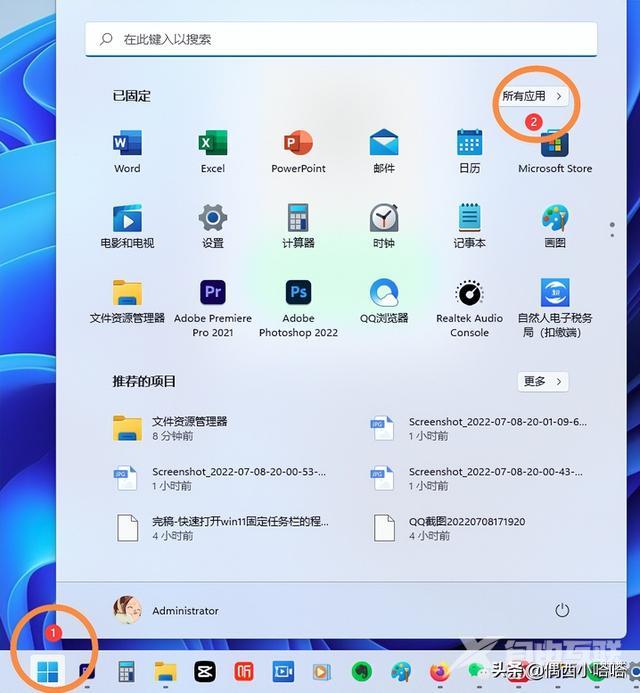
2、所有应用里w排序里的,可以看到文件资源管理器:
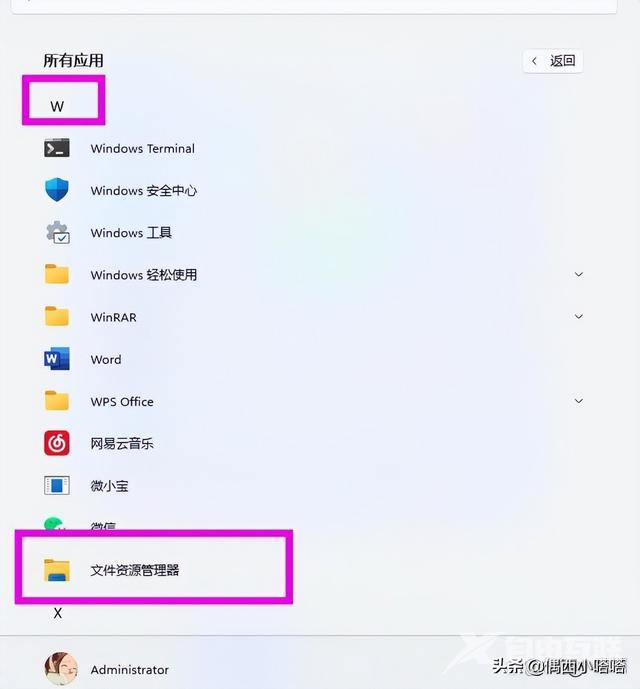
二、点击此电脑找到文件资源管理器:
1、此电脑,点击鼠标右键,菜单打开:
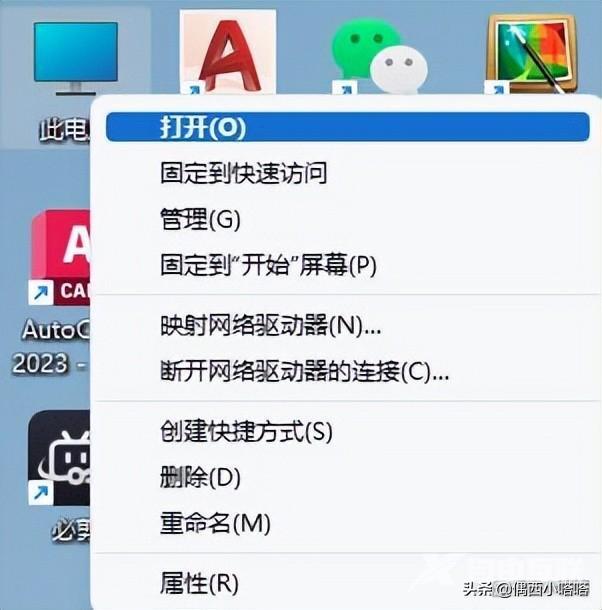
2、打开我的电脑,点击快速访问,默认就会进入资源管理器:
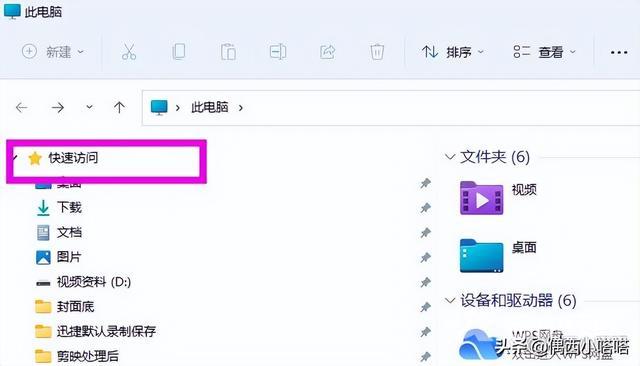
3、点击快速访问即可,可以查看下图:
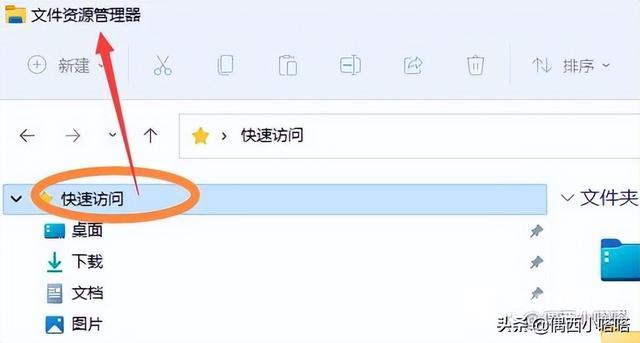
三、直接使用快捷键打开:
快捷键win菜单+E.
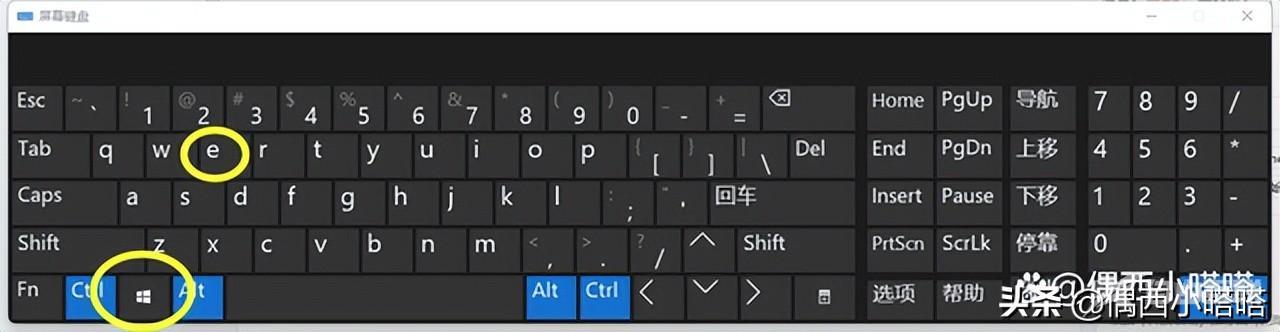
更多关于资源管理器的使用也可以戳下面视频:
资源管理器的快捷键和固定到任务栏
四、开始菜单直接搜索:
吹爆win11系统的搜索功能,直接点击开始菜单,搜索栏搜索“资源管理器”即可,如下图所示:
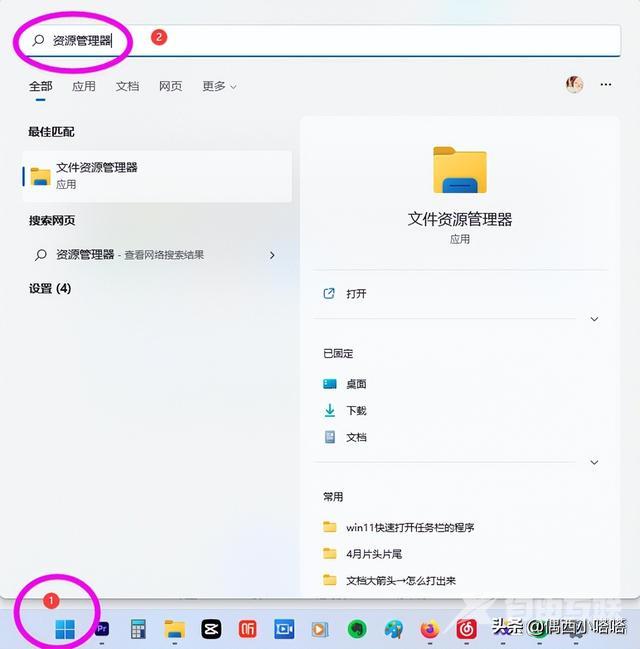
五、文件资源管理器和我的电脑有什么区别?
首先我的电脑和资源管理器展示方式不同,展示内容更不同。
我的电脑(此电脑)用于组织和管理电脑软硬件,可以显示软磁盘、硬盘、CD-ROM驱动器和网络驱动器中的内容等等。
资源管理器则是以树状图方式,快地查看计算机上所有文件或文件夹,更方便地管理文件或文件夹。如果电脑盘符错误,一些操作可以通过资源管理器打开完成。
windows资源管理器 【本文由:高防cdn http://www.558idc.com/gfcdn.html 复制请保留原URL】